1.1. Printer #
NemoQ NQAir 3.0 er utstyrt med en thermo-printer, som betyr at teksten på lappen printes kun ved bruk av varme. Noe som betyr at du slipper å tenke på blekk eller tonere som i en vanlig printer. Det du dog må passe på er at du setter inn papirrullen på riktig måte, da den kun kan printe på en side av lappen.
Dine NemoQ kølapper er kun laget for å motta print på en side, som igjen betyr at det er kun en måte å sette inn rullen i maskinen. Om den monteres feil vil det ikke komme print på lappene dine.
I tillegg er det lagt inn koder i papiret som instruerer maskinen om at den er tom for lapper når rullen er brukt opp.
Om rullen er installert feil vil printeren mate ut flere lapper av gangen før den innser at noe er galt. Som oftest fører dette til at du får ut fem blanke kølapper av gangen.
En enkel tommelfinger-regel er at den forhåndsprintede logoen på lappen, og markeringene ikke skal være synlige for deg når rullen settes inn. Med andre ord, logoen og markeringene skal vende ned når de kommer ut av maskinen.
I neste avsnitt ser du en enkel måte med bilder som instruerer deg i hvordan du fyller maskinen med nye kølappruller.
1.2. Sett i ny rull med kølapper #
Når rullen nærmer seg oppbrukt vil du se at det er rosa markering på siden av kølappene.
Dette indikerer at det er på tide å bytte rull.
- Åpne luken ved å trykke inn «låseknappen» til venstre for printeren (se bilde 1)
- Fjern den gamle rullen og sørg for at rommet rullen skal ligge i er ren for støv, papir eller skitt.
Klargjør ny rull ved å fjerne de første centimeterne med papir så det ikke er noe lim igjen på rullen før du legger den i maskinen. - Med luka åpen, plasser rullen inn slik at den forhåndsprintede logoen og markeringene vises når du løfter lappene opp (slik du ser på bilde 2)
- La et par centimeter med papir henge utenfor luka når den lukkes. Printeren vil da automatisk mate ut en liten del papir for å stille seg inn riktig.
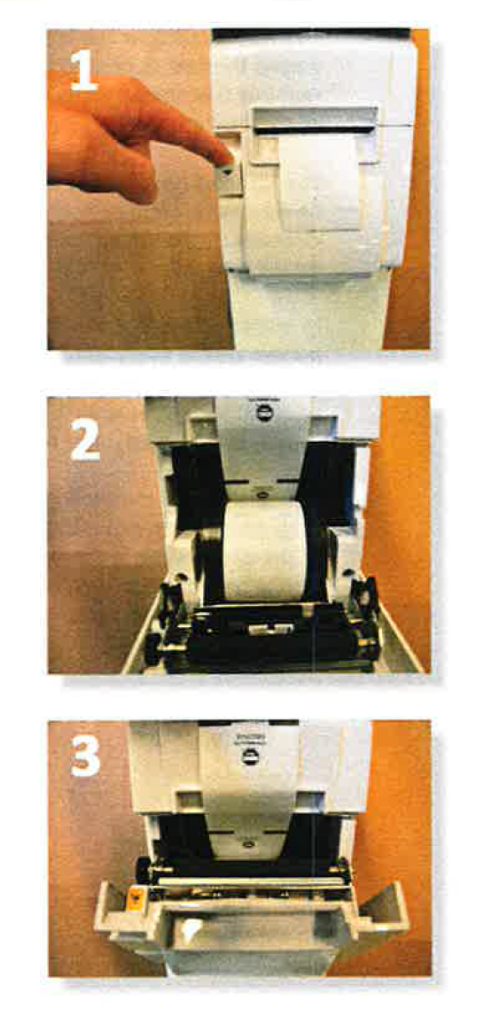
1.3. Admin Meny #
1.3.1. Hvordan kommer jeg til admin menyen? #
Det er en skjult knapp på skjermen plassert oppe til venstre på billett-skjermen (bildet som vises i ca 4 sekunder mens kølappen printes)
Print ut en kølapp og trykk på den skjulte knappen for å få tilgang til admin menyen (se bilde)
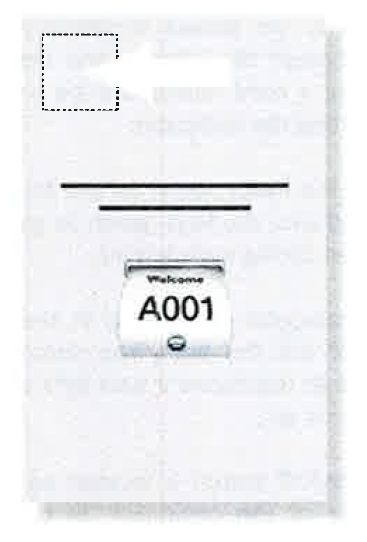
1.3.2. Funksjoner i Admin menyen #
- Enkelte NQAir 3.0 systemer har flere touchscreens. Press iconet til den respektive skjermen du ønsker å tilpasse.
- Tast inn ditt ID-nummer for å sette opp fjernsupport
- Lukk touchscreens og åpne kommando-prompt. MERK! Ikke trykk på denne med mindre en NemoQ Teknikker har bedt deg om å gjøre det!
- Restart touchscreens for å gjøre automatisk oppdatering av systemet (om det er en oppdatering tilgjengelig).
- Gjennomfør en soft reboot av ditt NQAir 3.0 system. MERK! Så langt det er mulig anbefaler vi alltid å prøve dette for å restarte maskinen.

1.4. Hard Reboot #
Om mulig anbefaler vi alltid å gjennomføre en soft reboot gjennom admin menyen som forklart i avsnittet over. Likevel, om det er nødvendig, en hard reboot kan bli brukt for å restarte maskinen.
- Åpne luken på baksiden av NQAir 3.0 maskinen med nøklene du mottok av teknikeren ved installasjonen.
- Selve computeren er lokalisert i midten av stammen. Når det blå lyset er skrudd på betyr det at maskinen er på.
- Av/På knappen er lokalisert oppe til høyre på computeren. For å restarte maskinen, trykk og hold denne knappen i 3 sekunder (eller mer) til det blå lyset slukker.
- Vent i minst 5 sekunder før du trykker og holder på knappen igjen til det blå lyset tenner igjen. Slipp knappen og vent på at systemet starter opp igjen.
- MERK! Ikke trykk på touchscreenen før systemet har fått startet opp igjen og riktig bilde vises på skjermene. Om du trykker for tidlig kan det forstyrre eller stoppe start-up prosessen.
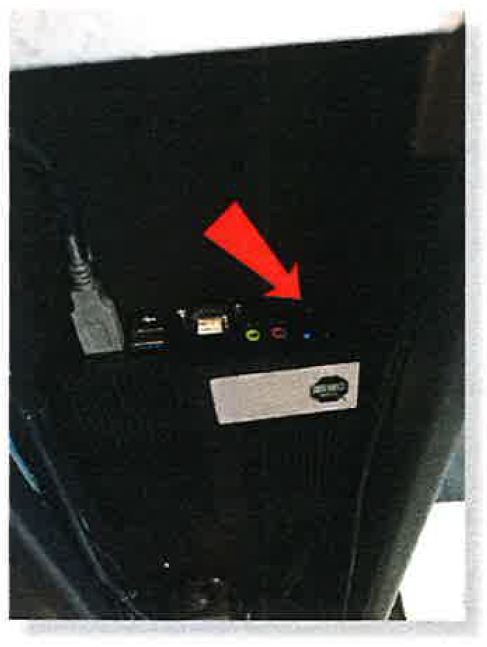
1.5. Feilsøking #
Problem: NQAir 3.0 er ikke koblet til internett.
Løsning: Sjekk at RJ45 ethernet (internettkabelen) kabelen er koblet riktig inn i computeren på baksiden av maskinen. Om den er riktig koblet til, prøv å restart systemet.
Problem: Ingen kølapper mates ut.
Løsning:
1. Åpne luka til printeren og sjekk at det er papir inne i printeren. Kun bruk originalt NemoQ papir.
2. Rengjør luken for støv, papirrester eller annen skitt.
3. Sjekk at LED-lyset på toppen av printeren lyser. Dette indikerer at printeren mottar strøm.
4. Prøv å restart printeren ved å koble fra strømmen. Åpne baksiden av kømaskinen. Nederst i stolpen finner du et kabeltre (strømkontakter). Skru den av med den oransje av/på knappen og skru den så på igjen.
Problem: Skjermen er svart, men jeg kan fortsatt skrive ut kølapper når jeg trykker på den.
Løsning 1: Trykk på «skjermknappen» nede til venstre for skjermen.
Løsning 2: Sjekk at HDMI-kabelen i begge ender (en ende er koblet til skjermen og en annen til computeren inne i boksen) er koblet riktig til.
Konklusjon: De fleste problemer kan løses med en reboot av systemet. Så langt det lar seg gjøre anbefaler vi alltid en soft reboot gjennom admin menyen, men om nødvendig kan du gjennomføre en hard reboot.
Om du ikke fikk løst problemet gjennom denne guiden. Kontakt service-avdelingen vår ved å ringe 22 90 33 00 og velg tastevalg 5